BEHEBEN: Desktop-Hintergrund festlegen funktioniert nicht in Windows 10/11
 Das Einstellen des Desktop-Hintergrunds ist ein wesentlicher Bestandteil der Windows-Plattform seit seiner Einführung in den 90er Jahren. Offensichtlich gibt es jedoch Probleme mit dieser einfachsten Operation in Windows 10. Windows 10 bietet in diesem Bereich viele Verbesserungen, aber all das ist umsonst, wenn Benutzer kein Bild ihrer Wahl als Desktop-Hintergrund festlegen können.
Das Einstellen des Desktop-Hintergrunds ist ein wesentlicher Bestandteil der Windows-Plattform seit seiner Einführung in den 90er Jahren. Offensichtlich gibt es jedoch Probleme mit dieser einfachsten Operation in Windows 10. Windows 10 bietet in diesem Bereich viele Verbesserungen, aber all das ist umsonst, wenn Benutzer kein Bild ihrer Wahl als Desktop-Hintergrund festlegen können.
Um diesen lästigen Fehler zu beheben, haben wir die häufigsten Lösungen für das Problem aufgelistet. Falls Sie nach mehreren Versuchen nicht in der Lage sind, den Hintergrund Ihrer Wahl festzulegen, überprüfen Sie bitte die folgende Liste.
So beheben Sie den Desktop-Hintergrundfehler in Windows 10
- Stellen Sie sicher, dass die Hintergrunddatei unterstützt wird und nicht beschädigt ist
- Überprüfen Sie die Eingabehilfen
- Überprüfen Sie die Gruppenrichtlinie
- Löschen Sie die beschädigten Dateien
- Stellen Sie sicher, dass die Energieoptionen übereinstimmen
1: Stellen Sie sicher, dass die Hintergrunddatei unterstützt wird und nicht beschädigt ist
Zuerst die wichtigsten Dinge. Es gibt verschiedene Gründe, warum Windows eine der häufigsten Operationen nicht akzeptiert. Wir müssen mit den grundlegenden Schritten beginnen. Sie müssen sicherstellen, dass die Bilddatei nicht beschädigt ist und dass sie tatsächlich vom System unterstützt wird.
- LESEN SIE AUCH: Die 11 besten Tools zur Reparatur beschädigter Dateien unter Windows 10
Wir empfehlen, sich an die Standardbildformate JPG oder PNG zu halten. Stellen Sie außerdem sicher, dass die Datei zugänglich und nicht beschädigt ist. Beschädigte oder unvollständige Dateien sowie nicht unterstützte Formate können nicht als Desktop-Hintergrundbilder verwendet werden. Das betreffende Bild sollte leicht zugänglich sein, daher empfehlen wir, einen separaten Ordner für alle tollen Hintergrundbilder zu erstellen, die Sie in Windows 10 verwenden möchten.
2: Überprüfen Sie die Eingabehilfen
Die Eingabehilfen sind dazu da, das Benutzererlebnis so gut wie möglich zu gestalten. Mit ein paar Anpassungen hier und dort funktioniert es auch wirklich. Es gibt jedoch auch eine Option, die, wenn sie aktiviert ist, das Ändern des Desktop-Hintergrunds verhindert. Der Hauptzweck dieser Funktion besteht darin, Sie vom ungewollten Wechsel des Hintergrunds abzuhalten, während Sie lesen oder sich auf eine Aufgabe konzentrieren.
- LESEN SIE AUCH: Beheben Sie Hintergrundbild wurde in Windows 10, 8.1 schwarz
Das mag für einige von uns funktionieren, aber wenn Sie ein Hintergrundliebhaber sind und möchten, dass Ihr Hintergrundbild sofort geändert wird, empfehlen wir, es sofort zu deaktivieren.
So geht’s in ein paar einfachen Schritten:
-
Geben Sie in die Windows-Suchleiste Eingabehilfen ein und öffnen Sie die Eingabehilfeneinstellungen.
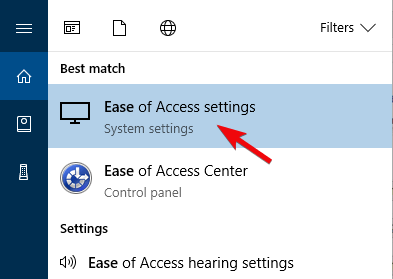
-
Scrollen Sie nach unten und klicken Sie auf den Abschnitt „ Es einfacher machen, sich auf Aufgaben zu konzentrieren “.
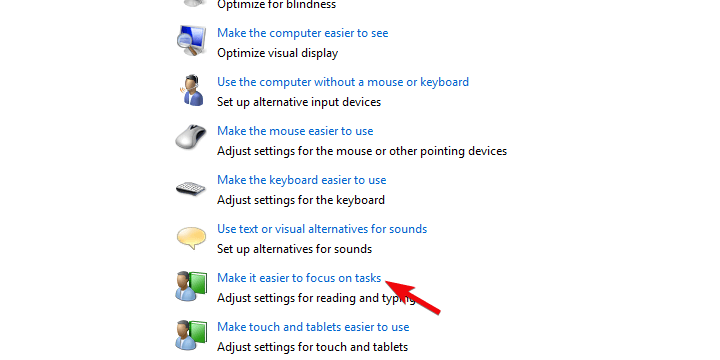
- Bestätigen Sie, dass das Feld „ Hintergrundbilder entfernen (wo verfügbar) “ nicht aktiviert ist.
- Bestätigen Sie die Änderungen, falls erforderlich, und schließen Sie die Eingabehilfeneinstellungen.
- Versuchen Sie erneut, den Desktop-Hintergrund festzulegen.
3: Überprüfen Sie die Gruppenrichtlinie
Ähnlich wie bei den Optionen der Eingabehilfen können Gruppenrichtlinien das Ändern des aktuellen aktiven Hintergrunds verhindern. Dies erfordert eine administrative Genehmigung und kann einfach erledigt werden. Die betreffende Option befindet sich im Untermenü Benutzerkonfiguration, und sobald Sie den Pfad kennen, ist der Rest relativ einfach.
- LESEN SIE AUCH: Die 10 besten Windows 10 Live-Hintergründe, die Sie ausprobieren sollten
So stellen Sie sicher, dass die Gruppenrichtlinie den Desktop-Hintergrund nicht blockiert:
- Geben Sie in die Windows-Suchleiste „Gruppenrichtlinie“ ein und öffnen Sie „ Gruppenrichtlinie bearbeiten “ aus der Ergebnisliste.
-
Erweitern Sie unter Benutzerkonfiguration die Administrativen Vorlagen.
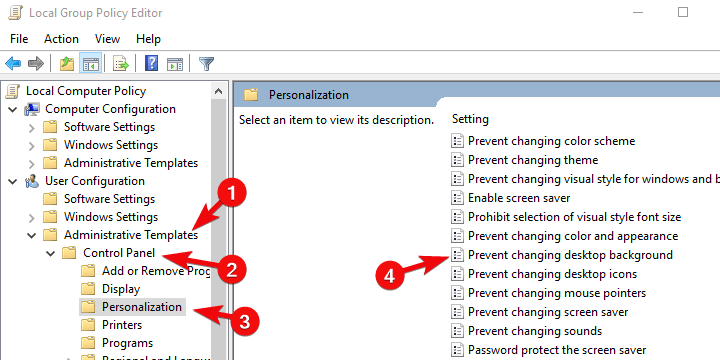
- Erweitern Sie dann das Bedienfeld und klicken Sie auf Personalisierung.
-
Öffnen Sie schließlich Ändern des Desktop-Hintergrunds verhindern im rechten Bereich.
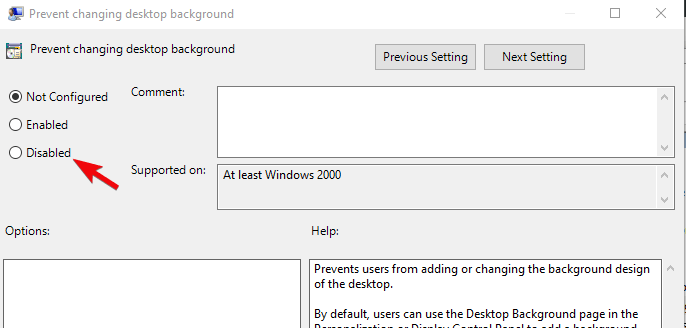
- Stellen Sie sicher, dass diese Option entweder Deaktiviert oder Nicht konfiguriert ist.
4: Löschen Sie die beschädigten Dateien
Ein weiterer Punkt, den es wert ist, überprüft zu werden, ist die Datei „TranscodedWallpaper“, die oft beschädigt wird. Es ist auch ratsam, die Konfiguration der Diashow zurückzusetzen, die sich im selben Ordner befindet. Sobald Sie dies getan haben, starten Sie einfach Ihren PC neu und versuchen Sie erneut, den Desktop-Hintergrund festzulegen.
- LESEN SIE AUCH: Das sind die 20 besten Themen für Windows 10 im Moment
So finden Sie sie am schnellsten und beheben mögliche Beschädigungen:
- Kopieren Sie den folgenden Befehl in die Windows-Suchleiste und drücken Sie die Eingabetaste:
- %USERPROFILE%AppDataRoamingMicrosoftWindowsThemes
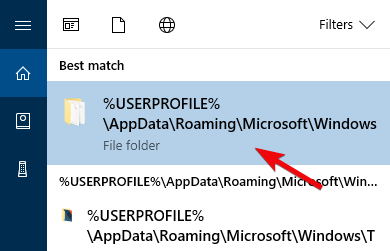
-
Klicken Sie mit der rechten Maustaste auf die TranscodedWallpaper und benennen Sie sie um. Fügen Sie .old am Ende hinzu, sodass es wie TranscodedWallpaper.old aussieht.
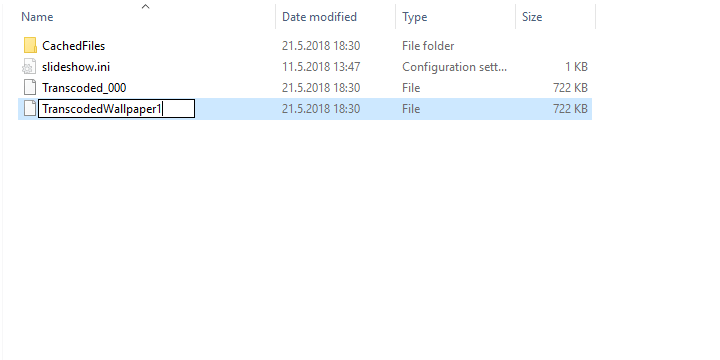
-
Öffnen Sie nun die slideshow.ini mit dem Notepad, löschen Sie alles, was sich in der Datei befindet und speichern Sie die Änderungen.
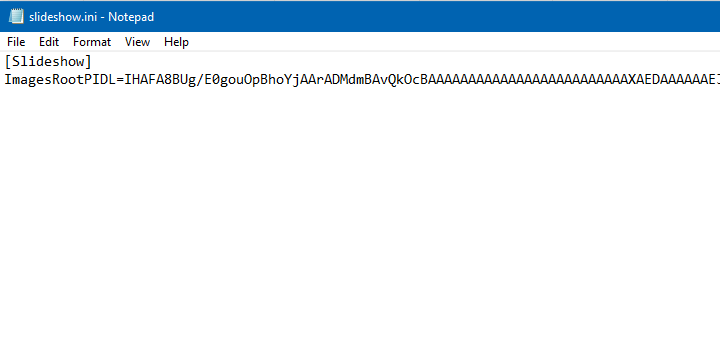
- Starten Sie Ihren PC neu und prüfen Sie auf eine Lösung.
Danach sollten Sie auf der sicheren Seite sein, und jede neue einbildige oder Diashow-Konfiguration sollte problemlos funktionieren.
5: Stellen Sie sicher, dass die Energieoptionen übereinstimmen
Schließlich müssen Sie noch die Energieoptionen und den Diashow-Modus überprüfen. Eine der Optionen deaktiviert standardmäßig den Hintergrund-Diashow-Modus, um den Stromverbrauch beim Laden des Akkus zu minimieren. Uns ist bewusst, dass manchmal jede Minute zählt, aber beachten Sie, dass dieses (wiederum im Gegensatz zu anderen) Hintergrundverfahren nicht zu viel Akkuleistung verbraucht.
- LESEN SIE AUCH: Beheben: Fehlerzustand der Energiespeicherfahrzeuge in Windows 10
So deaktivieren Sie die Energiesparoptionen in den erweiterten Energieeinstellungen:
-
Geben Sie Energie in die Windows-Suchleiste ein und öffnen Sie Energieplan bearbeiten aus der Ergebnisliste.
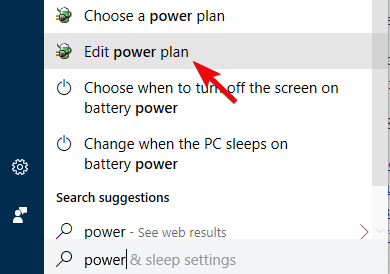
- Klicken Sie auf den Link „ Erweiterte Energieeinstellungen ändern “.
- Erweitern Sie Einstellung für Desktop-Hintergrund > Diashow.
-
Setzen Sie für beide Energieoptionen „ Verfügbar “ und bestätigen Sie die Änderungen.
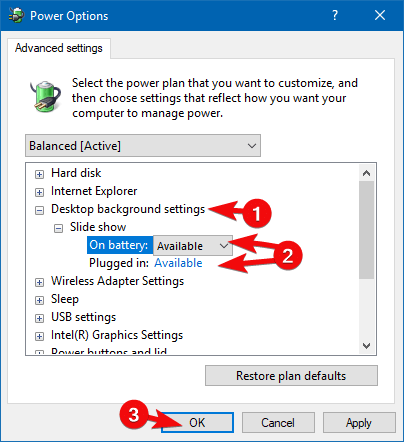
Das sollte es erledigen. Falls Sie Fragen oder Vorschläge zu dem Problem haben, das wir heute angesprochen haben, zögern Sie nicht, diese mit uns zu teilen. Sie können dies im Kommentarbereich unten tun.
VERWANDTE GESCHICHTEN, DIE SIE ÜBERPRÜFEN SOLLTEN:
- Hier sind die besten Windows 10 S-Hintergründe zum Installieren
- So löschen Sie Foto-Hintergründe ohne Software zur Entfernung von Foto-Hintergründen
- Die Dynamic Theme-App passt Ihre Windows 10 Sperrbildschirm- und Hintergrundfotos an.













